Cet article explique comment Outlook 2016 pour Mac gère la protection contre le courrier indésirable.
Filtrage du courrier indésirable
Il existe deux types de filtrage du courrier indésirable (côté serveur et côté client). Le filtrage de courrier indésirable côté serveur se produit sur le serveur de messagerie (par exemple, Exchange) dès que les messages arrivent dans la boîte aux lettres. Le filtrage de courrier indésirable côté client se produit sur le client (par exemple, Outlook et Outlook pour Mac) lorsque les messages électroniques sont téléchargés du serveur vers le client.
Outlook 2016 pour Mac ne fournit aucune protection contre le courrier indésirable côté client pour tout type de compte (Exchange, POP ou IMAP). Au lieu de cela, il s’agit uniquement du serveur de messagerie pour effectuer tout le filtrage du courrier indésirable. Les messages électroniques ne sont pas analysés côté client par Outlook 2016 pour Mac pour déterminer s’il s’agit de courrier indésirable. Les serveurs Exchange fournissent le filtrage du courrier indésirable côté serveur et la plupart des fournisseurs de courrier populaires tels que Hotmail, Outlook.com, Gmail et Yahoo, qui fournissent le filtrage du courrier indésirable côté serveur. Ce comportement rend le filtrage du courrier indésirable d’Outlook côté client redondant.
Il est important de comprendre que le filtrage du courrier indésirable et les expéditeurs bloqués ne sont pas identiques, même s’ils sont fréquemment utilisés conjointement. Le filtrage du courrier indésirable est une analyse du contenu et des en-têtes de courrier électronique qui sont susceptibles de rendre le courrier indésirable. Lorsque vous ajoutez une adresse de messagerie à la liste d’expéditeurs bloqués, les courriers provenant de cette adresse de messagerie sont toujours déplacés vers le dossier courrier indésirable.
Dans le menu Outlook - Préférences de >-> du courrier indésirable dans Outlook 2016 pour Mac, il n’existe aucun paramètre de niveau de protection contre le courrier indésirable.
Expéditeurs approuvés
Lorsque vous vous connectez à une boîte aux lettres IMAP, POP ou Exchange 2010, Outlook 2016 pour Mac vous permet d’ajouter des expéditeurs approuvés. Les expéditeurs approuvés sont toutefois uniquement côté client et ne sont pas synchronisés avec le serveur. Dans la mesure où Outlook 2016 pour Mac n’effectue aucun filtrage du courrier indésirable, les expéditeurs approuvés côté client ne sont plus utilisés.
Lorsque vous vous connectez à une boîte aux lettres Exchange 2013 ou version ultérieure (y compris Exchange Online), Outlook 2016 pour Mac ne vous permet pas d’ajouter des expéditeurs approuvés.
Expéditeurs bloqués pour les comptes Exchange 2013 ou version ultérieure (y compris Exchange Online)
Lorsque vous vous connectez à un compte Exchange, vous ne pouvez pas gérer les expéditeurs bloqués dans le menu Outlook - Préférences de >-> du courrier indésirable. Si Outlook 2016 est connecté uniquement à Exchange 2013 ou version ultérieure (y compris Exchange Online), un message s’affiche indiquant que cette fonctionnalité n’est pas disponible pour les comptes actuellement configurés. Cela s’affiche parce que les fonctionnalités d’expéditeurs bloqués et sécurisées côté client ne sont disponibles que pour les comptes POP, IMAP ou Exchange 2010.
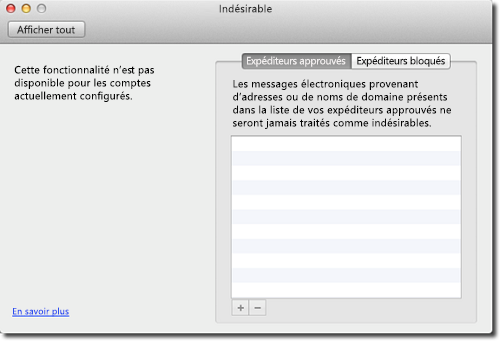
Si vous vous connectez à une boîte aux lettres Exchange 2013 ou version ultérieure (par exemple, Exchange Online) dans Outlook 2016 pour Mac, vous pouvez ajouter des expéditeurs bloqués côté serveur. Les expéditeurs bloqués ajoutés par le biais de cette méthode seront synchronisés avec le serveur Exchange et stockés à cet emplacement. Vous ne pouvez pas afficher la liste d' expéditeurs bloqués dans Outlook 2016 pour Mac et vous devez utiliser Outlook sur le Web (OWA) pour afficher et Manager vos expéditeurs bloqués. Pour plus d’informations, consultez la section « utiliser OWA pour gérer le filtrage du courrier indésirable et les expéditeurs approuvés et bloqués dans Exchange » de cet article.
Pour ajouter un expéditeur bloqué côté serveur lorsque vous vous connectez à une boîte aux lettres Exchange 2013 ou version ultérieure, sélectionnez le message électronique envoyé de l’expéditeur que vous voulez bloquer, cliquez sur courrier indésirable dans le ruban, puis sur bloquer l’expéditeur. Vous pouvez ou cliquer avec le bouton droit sur le message électronique, cliquer sur courrier indésirable, puis sur bloquer l’expéditeur.
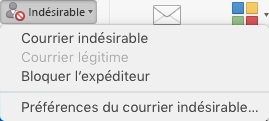
La prochaine fois que cet expéditeur vous envoie un message électronique, celui-ci sera dirigé vers le dossier courrier indésirable.
Expéditeurs bloqués pour les comptes POP, IMAP ou Exchange 2010
Outlook 2016 pour Mac vous permet d’ajouter des expéditeurs bloqués pour des comptes de messagerie POP, IMAP et Exchange 2010. Il s’agit uniquement d’expéditeurs bloqués côté client et ne sont pas synchronisés avec le serveur. Lorsque vous ajoutez un expéditeur bloqué dans Outlook 2016 pour Mac, un message électronique de cet expéditeur est déplacé vers le dossier courrier indésirable lorsque le message électronique est téléchargé dans Outlook.
Dans le menu Outlook - Préférences de >-> du courrier indésirable, vous pouvez voir expéditeurs approuvés et expéditeurs bloqués. Si un ou plusieurs comptes POP, IMAP ou Exchange 2010 sont configurés, lorsque vous ouvrez les préférences de courrier indésirable, un message s’affiche indiquant le compte auquel les paramètres s’appliquent, car ces paramètres s’appliquent uniquement à ces types de comptes. Si vous disposez également d’un compte Exchange 2013 ou version ultérieure configuré avec les autres comptes, le compte Exchange 2013 ou version ultérieure ne s’affichera pas et le message électronique reçu par le compte Exchange ne sera pas filtré en fonction de cette liste d' expéditeurs bloqués .
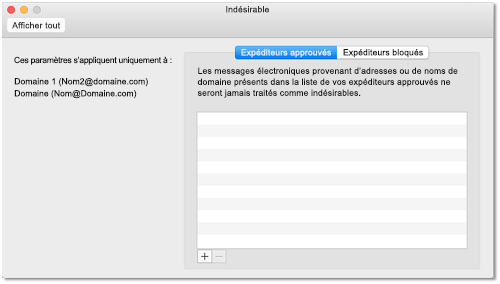
Remarque : Si vous vous connectez à une boîte aux lettres Exchange 2013 ou version ultérieure à l’aide du protocole POP ou IMAP, le comportement est identique à celui d’un compte POP ou IMAP, tel que Outlook.com. Vous pouvez ajouter des expéditeurs approuvés et bloqués côté client. Toutefois, le fait d’ajouter le compte en tant que compte POP ou IMAP au lieu d’un compte Exchange entraîne la perte de fonctionnalités Exchange.
Marquer un message électronique comme indésirable manuellement
Vous pouvez toujours marquer un message électronique comme indésirable manuellement. Pour cela, cliquez sur le menu courrier indésirable , puis sur marquer comme indésirable. Le message électronique est déplacé vers le dossier courrier indésirable. Toutefois, les futurs messages électroniques similaires ou provenant du même expéditeur ne sont pas automatiquement déplacés vers le dossier courrier indésirable.
Utilisation d’OWA pour gérer le filtrage du courrier indésirable et les expéditeurs approuvés et bloqués dans Exchange
Lorsque vous connectez Outlook 2016 pour Mac à un compte Exchange, il est recommandé d’utiliser OWA pour activer ou désactiver le filtrage du courrier indésirable côté serveur Exchange et gérer les listes d’expéditeurs bloqués et approuvés par le serveur. Pour ce faire, procédez comme suit :
-
Connectez-vous à OWA, cliquez sur l’icône d' engrenage dans le coin supérieur droit, puis sélectionnez options.
-
Cliquez sur comptes de > de messagerie -> bloquer ou autoriser, puis configurez les options comme vous le souhaitez.
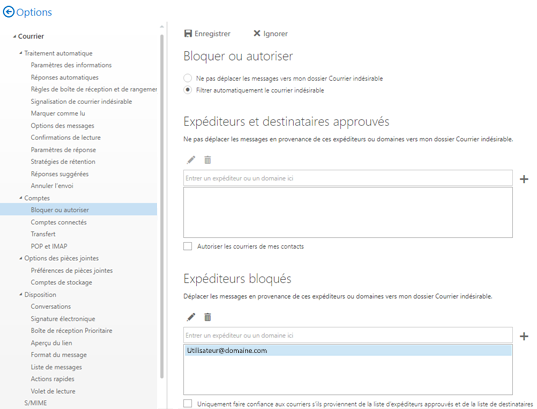
Comparaison globale d’Outlook pour Mac 2011 et d’Outlook 2016 pour Mac sur les options de protection contre le courrier indésirable
|
Option/fonctionnalité |
Outlook pour Mac 2011 (version 14.3.2 +) |
Outlook 2016 pour Mac |
|
Effectue le filtrage du courrier indésirable pour les comptes Exchange |
Non |
Non |
|
Effectue le filtrage du courrier indésirable pour les comptes POP et IMAP |
Oui |
Non |
|
Ajouter des expéditeurs bloqués lorsque vous vous connectez à Exchange 2013 ou versions ultérieures, y compris Exchange Online (synchroniser avec le serveur) |
Oui |
Oui |
|
Ajouter des expéditeurs bloqués lorsque vous vous connectez à Exchange 2010 (côté client uniquement) |
Oui |
Oui |
|
Ajouter des expéditeurs bloqués et approuvés pour les comptes POP et IMAP (côté client uniquement) |
Oui |
Oui |
|
Marquer les courriers comme indésirables manuellement (tout type de compte) |
Oui |
Oui |
|
Contient la catégorie courrier indésirable par défaut et les courriers électroniques marqués comme indésirables sont automatiquement affectés |
Oui |
Non |










